Apple IDサーバーへの接続中にエラーが発生しましたか?
これはiPhoneユーザーの最も一般的な問題のXNUMXつであり、AppleIDサーバーに接続しないことでエラーが発生します。 この問題をAppleIDの問題として決定的に言及する前に、AppleIDサーバーとiPhoneまたはMacの接続に関連する問題を実現するためのいくつかの方法が利用可能です。 この記事では、Apple ID自体の問題とは別に、MacまたはiPhoneでAppleIDサーバーに接続する際のエラーの主な理由である他の理由について説明します。 これにより、ユーザーはApple ID自体の変更に問題が発生する前に、問題に簡単に対処できます。
パート1:Apple IDサーバーへの接続中にエラーが発生するのはなぜですか?
Apple IDに問題があることに気付く前に、このエラーが画面に表示される他の理由を知っておく必要があります。 iTunesやAppleStoreに接続しようとすると、数え切れないほどこのエラーに巻き込まれているユーザーがいます。 ほとんどの場合、このようなエラーは、ユーザーが再起動またはiOSアップデートを実行した後に発生します。 これは、デバイスがiCloud検証サーバーへの接続を許可していないためです。
これらのエラーはAppleIDの障害とは関係ありませんが、このような問題を引き起こすデバイスにはいくつかの技術的な問題があります。
パート2:「AppleIDサーバーへの接続中にエラーが発生しました」–iPhoneの場合
結論は何ですか? iCloud、App Store、またはiTunesにログインするためにApple IDに近づくと、「AppleIDサーバーへの接続中にエラーが発生しました」というメッセージがよく表示されます。 この問題をトラブルシューティングして修正するには、次のようないくつかの方法があります。
Appleサーバーの確認
Apple IDサービスがメンテナンス中またはダウンスライドに直面しているときに、このようなエラーが発生する可能性があります。 ステータスを確認するには、次の手順に従う必要があります。
- 「Appleシステムステータス」ページを開き、表示されたリストで「AppleID」を見つけます。
- ページに表示されるインジケーターは、システムの可用性を知らせます。
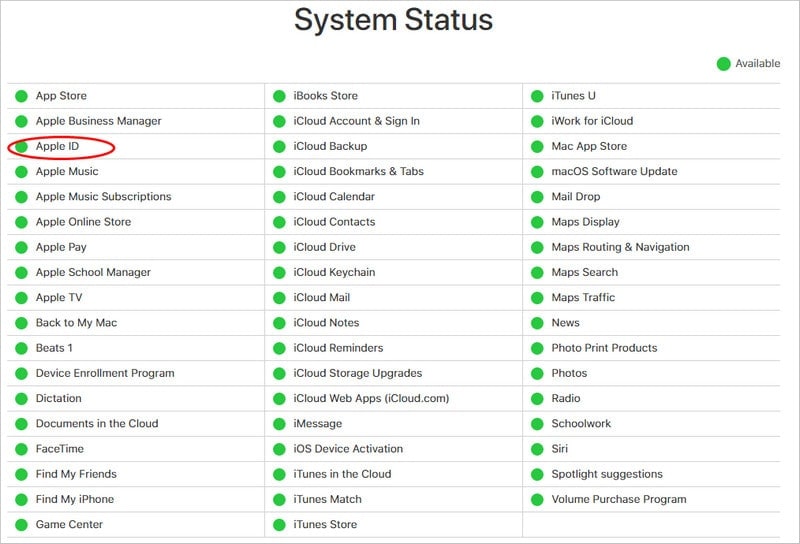
インターネット接続を確認する
インターネット接続のトラブルシューティングの簡単な手順は、ルーターを再起動するか、ワイヤレスデバイスに再接続することです。 iPhoneでネットワーク接続全体をリセットする必要がある場合、ユーザーは次の手順に従う必要があります。
- 「設定」を開き、「一般」セクションに近づき、「リセット」をクリックします。
![[一般]をクリックし、[設定のリセット]をクリックします](https://www.drfonetool.com/wp-content/uploads/click-general-and-click-reset-settings.jpg)
- 次の画面で「ネットワーク設定のリセット」をタップし、パスコードを入力します。
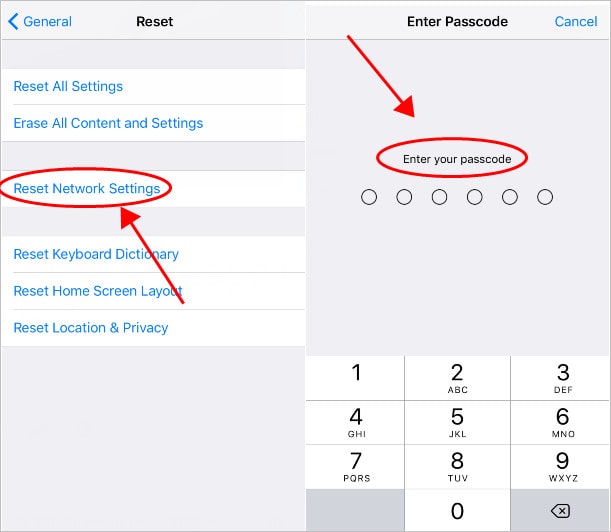
- プロセスを確認し、Wi-Fiに再接続して、エラーのステータスを確認します。
日付と時刻の設定を確認する
時刻と日付も、iPhoneでこのようなエラーが発生する理由になる可能性があります。 次のガイドで簡単に解決できます。
- 「設定」を開き、続いて「一般」設定を開き、「日付と時刻」のオプションをタップします。

- 時刻を自動設定するオプションをオンにします。
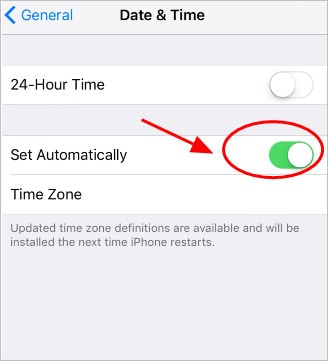
- iPhoneを再起動し、AppleIDで再度接続します。
検証コードの生成
確認コードがあると、デバイスとAppleIDの接続が簡単になります。 これは、ユーザーが同じAppleIDで複数のデバイスを接続している場合に可能です。 iOSでコードを生成するには、次の手順に従う必要があります。
- [設定]を開き、画面上部で自分の名前をタップします。
- 「パスワードとセキュリティ」を開きます。
- [確認コードを取得]をタップします。
サインアウトしてAppleIDにサインバックします
この方法は、このエラーのトラブルシューティングを行い、iPhoneがiTunesおよびiCloudに接続できない理由を確認するための最も効果的な方法のXNUMXつです。 これは次のように実行できます。
- [設定]を開いてから[iTunesandAppStore]を開きます。
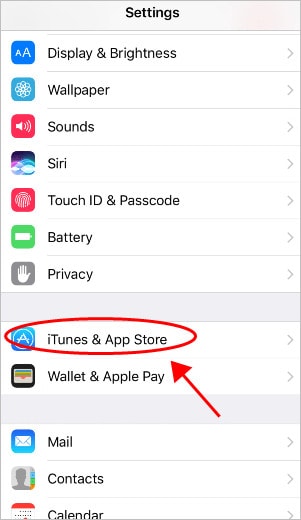
- 画面上でAppleIDをタップし、 サインアウト.

- サインインし直して、エラーが存在する場合は再度確認します。
パート3:「AppleIDサーバーへの接続中にエラーが発生しました」–Macの場合
Macでエラーを確認するには、Macのパスワード端末をリセットせずにエラーを修正するためのXNUMX段階の簡単なガイドに従うことができます。
インターネット接続を確認してください
Macでこのエラーが発生した場合は、必ずネットワーク接続を確認する必要があります。 プロセスが完了したら、常に一般的に知られている方法でネットワークを確認してください。 Wi-Fi接続をオフにし、macOSデバイスを再起動して、インターネット接続が完全に正常であることを確認する必要があります。
Macデバイスを再起動します
これは、Appleメニューをクリックして[再起動]をクリックするだけで簡単に実行できます。 これは、ユーザーがそのような問題に対処するのに役立ちます。
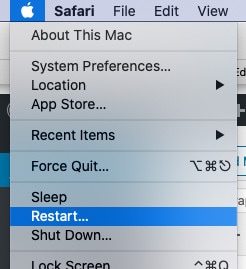
ボーナスのヒント:Apple IDのロックを解除する最良の方法– DrFoneTool –画面のロック解除(iOS)
理由により、ユーザーがAppleIDにアクセスできない場合があります。 パスワードを忘れた. DrFoneTool この問題の解決策が付属しており、この問題に対処する効果的な方法を提供します。 このためには、AppleIDのロックを解除するために次のいくつかの手順が必要です。
- DrFoneToolを起動した後、USB接続を介してiPhone / iPadをコンピューターに接続し、[画面のロック解除]ツールをクリックします。

- 新しい画面が開いたら、「AppleIDのロックを解除」をタップします。 iPhoneの画面をオンにして、コンピューターを信頼できるようにします。


- 重要なデータをバックアップした後、電話をリセットします。 これにより、ロック解除プロセスが開始され、数秒で完了します。


結論
この記事では、Apple IDサーバーとの接続で発生するエラーのいくつかの理由を説明し、それらに対抗するための基本的な救済策を提供しました。 ユーザーは、エラーの背後にある本当の理由をトラブルシューティングする前に、これらの手順に従う必要があります。
最後の記事